작가:
Mark Sanchez
창조 날짜:
1 1 월 2021
업데이트 날짜:
1 칠월 2024
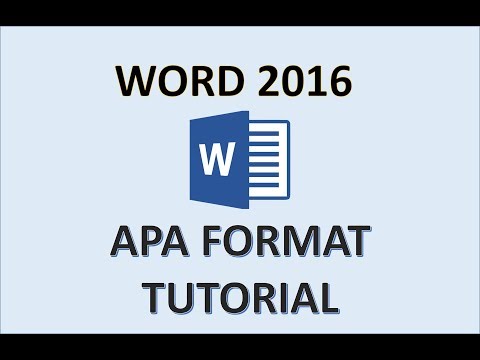
콘텐츠
- 단계
- 파트 1/8: 제목 페이지
- 파트 2/8: MLA 형식의 일반 조항
- 파트 3/8: 첫 페이지 서식 지정
- 8/4부: 작업 텍스트
- 파트 5/8: 텍스트 내 인용 스타일
- 파트 6/8: 미주 페이지
- 7/8부: 부록
- 8/8부: 참고 문헌
MLA는 학술 및 전문 영어 작문에서 널리 사용되는 서식 및 인용 규범입니다. 미국 또는 MLA 형식을 사용하는 다른 국가의 저널이나 대학에 대한 과학 기사 또는 출판물을 작성하려는 경우 아래에 설명된 문체 규칙을 준수해야 합니다.
단계
파트 1/8: 제목 페이지
 1 과제에 필요한 경우가 아니면 별도의 표지를 첨부하지 마십시오. 표준 MLA 서식 규칙에 따라 제목 페이지 또는 별도의 제목 페이지는 선택 사항이며 대부분의 저작물에 첨부해서는 안됩니다.
1 과제에 필요한 경우가 아니면 별도의 표지를 첨부하지 마십시오. 표준 MLA 서식 규칙에 따라 제목 페이지 또는 별도의 제목 페이지는 선택 사항이며 대부분의 저작물에 첨부해서는 안됩니다. - 그러나 때로는 강사가 MLA 작문 작업에 대한 표지 페이지를 특별히 요청할 수 있습니다. 특히 작업이 긴 경우에는 특히 그렇습니다. 그러한 경우, 제목 페이지에 표시되어야 하는 정보에 관한 여러 지침이 있습니다.
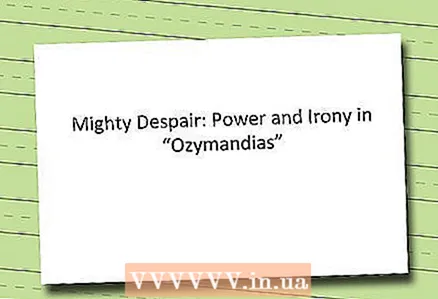 2 제목을 중앙에 맞춥니다. 그것은 정확히 선의 중앙에 있어야 하며 시트의 상단 가장자리에서 1/3 들여쓰기해야 합니다.
2 제목을 중앙에 맞춥니다. 그것은 정확히 선의 중앙에 있어야 하며 시트의 상단 가장자리에서 1/3 들여쓰기해야 합니다. - 작업 제목은 정보를 제공해야 하지만 동시에 창의적이어야 합니다.
- 소제목을 포함하려면 제목과 같은 줄에 콜론으로 구분하여 배치해야 합니다.
- 모든 중요한 단어의 첫 글자는 대문자여야 합니다. 접속사와 관사는 표제나 소제목의 시작 부분에 나타나지 않는 한 대문자로 시작해야 합니다.
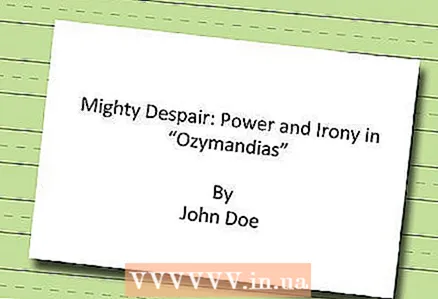 3 당신의 성명을 입력 해주세요. 페이지 중앙에서 "By"라는 단어 뒤에 이름을 쓰고 그 단어를 중앙에 정렬합니다.
3 당신의 성명을 입력 해주세요. 페이지 중앙에서 "By"라는 단어 뒤에 이름을 쓰고 그 단어를 중앙에 정렬합니다. - 한 줄에 "By"라고 쓰고 키보드의 "Enter" 키를 누르고 다음 줄에 전체 이름을 씁니다.
- 다음과 같이 이름 형식을 지정합니다. 이름 성.
 4 페이지 끝에서 이 작업을 작성하는 과정의 이름, 교사의 이름 및 작업 날짜를 표시해야 합니다. 이 중요한 작업 정보는 용지 상단에서 약 2/3 위치에 배치해야 합니다.
4 페이지 끝에서 이 작업을 작성하는 과정의 이름, 교사의 이름 및 작업 날짜를 표시해야 합니다. 이 중요한 작업 정보는 용지 상단에서 약 2/3 위치에 배치해야 합니다. - 첫 번째 줄에 코스 이름과 번호를 쓰십시오.
- 다음 줄에 강사의 이름을 적습니다.
- 마지막 줄에 이 과제의 마감일을 다음 형식으로 입력합니다. 월 일숫자 년숫자.
파트 2/8: MLA 형식의 일반 조항
 1 여백을 2.5cm(1인치)로 설정합니다. 위쪽, 아래쪽, 왼쪽 및 오른쪽 여백의 너비는 2.5cm(1인치)여야 합니다.
1 여백을 2.5cm(1인치)로 설정합니다. 위쪽, 아래쪽, 왼쪽 및 오른쪽 여백의 너비는 2.5cm(1인치)여야 합니다. - 대부분의 텍스트 편집기에서 일반적으로 파일 메뉴에 있는 페이지 레이아웃 기본 설정으로 이동하여 페이지 여백을 변경할 수 있습니다. 설정에서 특정 너비의 필드를 설정할 수 있는 "필드" 버튼을 클릭하여 찾을 수 있습니다.
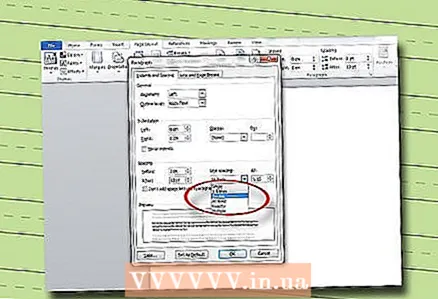 2 이중 줄 간격을 설정합니다. 작업은 첫 페이지부터 두 배 간격으로 작성해야 합니다. 단락 사이에 여백을 추가할 필요가 없음을 기억하십시오.
2 이중 줄 간격을 설정합니다. 작업은 첫 페이지부터 두 배 간격으로 작성해야 합니다. 단락 사이에 여백을 추가할 필요가 없음을 기억하십시오. - 대부분의 텍스트 편집기에서 일반적으로 파일 메뉴에 있는 페이지 레이아웃 기본 설정으로 이동하여 줄 간격을 변경할 수 있습니다. 대화 상자가 열리면 "들여쓰기 및 간격" 버튼이 표시되어야 합니다. 그런 다음 이중 간격 또는 "2.0"을 선택해야 합니다.
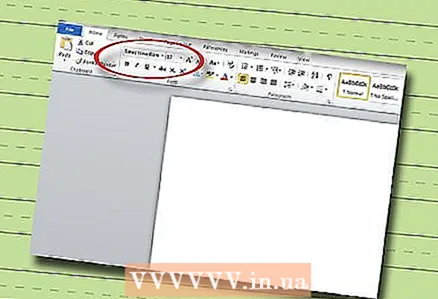 3 12 글꼴 크기를 사용합니다. MLA 형식의 경우 12 Times New Roman 글꼴 크기가 선호됩니다.
3 12 글꼴 크기를 사용합니다. MLA 형식의 경우 12 Times New Roman 글꼴 크기가 선호됩니다. - 다른 글꼴을 사용하기로 결정했다면 너무 크거나 복잡하지 않고 읽기 쉬운 글꼴인지 확인하십시오.
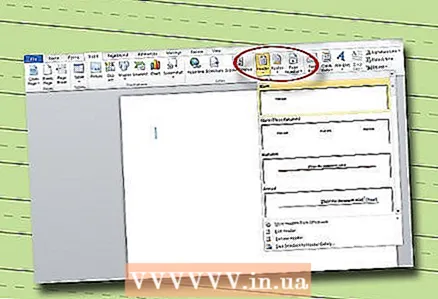 4 헤더를 설치합니다. 머리글은 각 페이지의 상단에 고정된 위치에 나타납니다. 머리글 텍스트에는 귀하의 성과 현재 페이지 번호가 포함되어야 하며 페이지의 오른쪽 상단 모서리에 나타나야 합니다.
4 헤더를 설치합니다. 머리글은 각 페이지의 상단에 고정된 위치에 나타납니다. 머리글 텍스트에는 귀하의 성과 현재 페이지 번호가 포함되어야 하며 페이지의 오른쪽 상단 모서리에 나타나야 합니다. - 머리글 및 바닥글 설정은 일반적으로 보기 또는 삽입 메뉴에서 찾을 수 있습니다. 머리글 및 바닥글 설정 옵션에서 페이지 오른쪽 상단에 표시할 페이지 번호를 설정한 다음 표시되는 머리글에 성을 입력합니다.
파트 3/8: 첫 페이지 서식 지정
 1 왼쪽 상단 모서리에 제목을 씁니다. 제목은 사용되는 경우 제목 페이지와 동일한 정보를 포함해야 합니다. 이름, 강사 이름, 코스 제목 및 과제 마감일을 포함하십시오.
1 왼쪽 상단 모서리에 제목을 씁니다. 제목은 사용되는 경우 제목 페이지와 동일한 정보를 포함해야 합니다. 이름, 강사 이름, 코스 제목 및 과제 마감일을 포함하십시오. - 형식의 첫 번째 줄에 이름을 쓰십시오. 이름 성.
- 다음 줄에 교사의 이름을 입력합니다.
- 세 번째 줄에는 코스 이름을 입력합니다.
- 과제 마감일은 마지막 줄에 표시되어야 합니다. 날짜는 형식으로 작성해야 합니다. 일자릿수 월 연도자릿수.
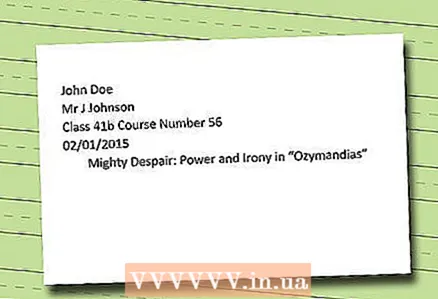 2 작업 제목을 중앙에 맞춥니다. 과제 마감일 다음 줄에 과제 제목을 적습니다. 중앙에 맞춥니다.
2 작업 제목을 중앙에 맞춥니다. 과제 마감일 다음 줄에 과제 제목을 적습니다. 중앙에 맞춥니다. - 제목에 기울임꼴, 굵게, 밑줄 또는 큰 활자를 사용하지 마십시오.
- 헤드라인은 유익하면서도 동시에 창의적이어야 합니다.
- 소제목을 포함하려면 제목과 같은 줄에 콜론으로 구분하여 배치해야 합니다.
- 모든 중요한 단어의 첫 글자는 대문자여야 합니다. 접속사와 관사는 표제나 소제목의 시작 부분에 나타나지 않는 한 대문자로 시작해야 합니다.
 3 작업의 텍스트를 작성하기 시작합니다. 제목 바로 아래 줄에서 텍스트를 왼쪽에 정렬하여 작업에 대한 소개 단락을 쓰기 시작합니다.
3 작업의 텍스트를 작성하기 시작합니다. 제목 바로 아래 줄에서 텍스트를 왼쪽에 정렬하여 작업에 대한 소개 단락을 쓰기 시작합니다.
8/4부: 작업 텍스트
 1 각 새 단락의 첫 줄 들여쓰기를 설정합니다. 이 들여쓰기는 1.25cm(1/2인치)여야 합니다.
1 각 새 단락의 첫 줄 들여쓰기를 설정합니다. 이 들여쓰기는 1.25cm(1/2인치)여야 합니다. - 들여쓰기는 키보드의 "Tab" 키를 눌러 빠르게 삽입할 수 있습니다.
- 단락 사이에 추가 공백을 삽입할 필요가 없습니다. 새 단락의 시작을 표시하려면 단락의 첫 줄 들여쓰기로 충분합니다.
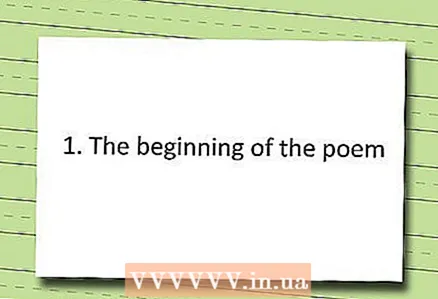 2 적절한 부제목을 사용하여 작업을 여러 섹션으로 나눕니다. 긴 작업을 작성하는 경우 강사가 별도의 부제목을 사용하여 여러 섹션으로 나누도록 요청할 수 있습니다.
2 적절한 부제목을 사용하여 작업을 여러 섹션으로 나눕니다. 긴 작업을 작성하는 경우 강사가 별도의 부제목을 사용하여 여러 섹션으로 나누도록 요청할 수 있습니다. - MLA 형식에서는 각 섹션에 아라비아 숫자와 마침표를 사용하여 번호를 매기고 새 섹션의 이름을 지정하는 것이 좋습니다.
- 섹션 제목에 있는 각 단어의 첫 글자는 대문자여야 합니다.
- 섹션 이름은 중앙에 위치해야 하며 별도의 줄에 작성해야 합니다.
 3 텍스트에 표나 이미지를 포함할 때 도형 번호를 사용하세요. 텍스트에 MLA 형식의 표 또는 기타 그래픽을 포함할 때 모양을 중앙에 정렬하고 번호, 제목 및 출처에 대한 정보를 포함해야 합니다.
3 텍스트에 표나 이미지를 포함할 때 도형 번호를 사용하세요. 텍스트에 MLA 형식의 표 또는 기타 그래픽을 포함할 때 모양을 중앙에 정렬하고 번호, 제목 및 출처에 대한 정보를 포함해야 합니다. - 사진 및 삽화에는 "그림 1", "그림 2" 등을 사용하십시오. "표 1", "표 2" 등을 사용합니다. 테이블 및 그래프용.
- "caricature" 또는 "statistical table"과 같은 설명적인 이름으로 각 모양에 레이블을 지정합니다.
- 도형을 만든 사람의 이름, 원본 소스, 게시 날짜 및 페이지 번호를 제공합니다.
- 모든 정보는 그림 바로 아래 한 줄에 포함되어야 합니다.
파트 5/8: 텍스트 내 인용 스타일
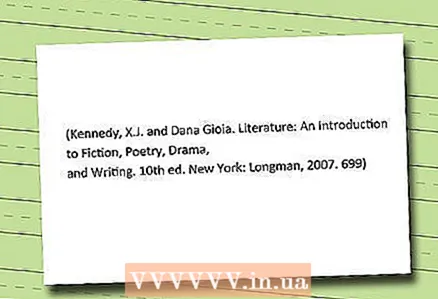 1 빌린 자료에 대해서는 항상 괄호 안에 따옴표를 포함하십시오. 차용한 자료를 직접 인용, 의역 또는 제시한 후 차용한 자료 뒤에 괄호 안에 원 출처를 표시한다.
1 빌린 자료에 대해서는 항상 괄호 안에 따옴표를 포함하십시오. 차용한 자료를 직접 인용, 의역 또는 제시한 후 차용한 자료 뒤에 괄호 안에 원 출처를 표시한다. - 원본 출처에 대한 자세한 정보가 있는 경우 괄호 안에 저자 이름과 출처가 있는 페이지도 함께 기재하십시오.
- 원본 자료가 인터넷에서 발견되고 페이지 번호가 없는 경우 저자 이름과 원본 출처 제목만 포함합니다.
- 저자의 이름도 알 수 없는 경우에는 괄호 안에 원 출처의 약칭을 표시하는 것으로 충분합니다.
- 문장 앞부분에 저자의 이름을 언급했다면 괄호 안에 다시 입력하지 마십시오.
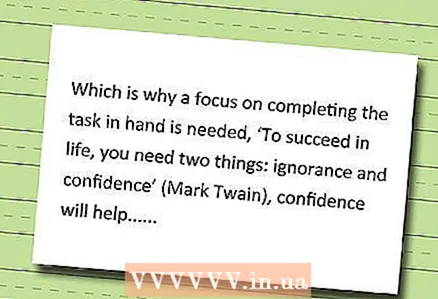 2 문자열 내에서 인용 형식 지정. 작업에 있는 대부분의 따옴표는 "인라인"입니다. 즉, 많은 서식이 필요하지 않으며 일반 텍스트처럼 취급할 수 있습니다.
2 문자열 내에서 인용 형식 지정. 작업에 있는 대부분의 따옴표는 "인라인"입니다. 즉, 많은 서식이 필요하지 않으며 일반 텍스트처럼 취급할 수 있습니다. - 긴 문장에는 항상 따옴표를 포함하십시오. 귀하의 소개 없이 개별 인용문, 즉 스스로 작성한 인용문을 삽입하지 마십시오.
- 원본 출처를 인용한 괄호 뒤에는 항상 쉼표 또는 마침표가 오고 괄호 자체는 인용된 텍스트의 따옴표 밖에 있어야 합니다.
 3 블록 따옴표 서식 지정. 사용하고자 하는 인용문이 세 줄 이상이라면 나머지 텍스트와 분리하여 "블록 인용부호"로 바꾸어야 합니다.
3 블록 따옴표 서식 지정. 사용하고자 하는 인용문이 세 줄 이상이라면 나머지 텍스트와 분리하여 "블록 인용부호"로 바꾸어야 합니다. - 인용문 앞의 마지막 단어를 작성한 후 "Enter" 버튼을 누르고 새 줄로 이동하십시오.
- 블록 인용의 각 줄은 1.25cm(1/2인치) 들여써야 합니다.
- 블록 인용에는 인용 부호가 필요하지 않지만 인용 텍스트 뒤에 괄호 안에 원본 소스를 포함해야 합니다.
파트 6/8: 미주 페이지
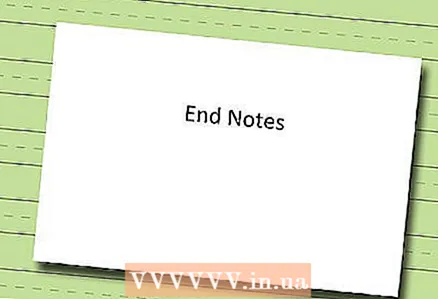 1 "미주"라는 제목이 중앙에 있어야 합니다. 기울임꼴, 굵게 또는 밑줄로 만들지 마십시오.
1 "미주"라는 제목이 중앙에 있어야 합니다. 기울임꼴, 굵게 또는 밑줄로 만들지 마십시오. - 귀하의 작업에 미주가 포함된 경우 작업 자체가 끝난 후 별도의 미주 페이지에 나열되어야 합니다. 미주가 표시되는 페이지 끝에 나타나는 각주와 미주를 혼동하지 마십시오.
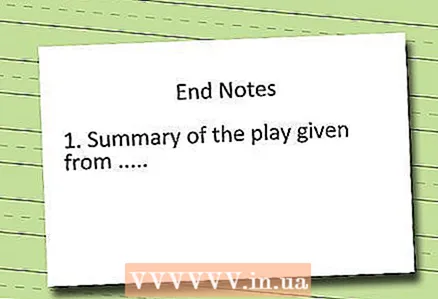 2 미주에 번호를 매깁니다. 텍스트 편집기에 내장된 자동 미주 프로그램을 사용했다면 미주 페이지에 이미 번호가 매겨져 있어야 합니다.
2 미주에 번호를 매깁니다. 텍스트 편집기에 내장된 자동 미주 프로그램을 사용했다면 미주 페이지에 이미 번호가 매겨져 있어야 합니다. - 미주 추가를 자동화하지 않은 경우 각 미주는 작업 본문에 있는 미주 번호에 해당하는 아라비아 숫자로 번호가 매겨져 있는지 확인하십시오.
- 각주의 첫 줄은 1.25cm(1/2인치) 들여쓰기해야 합니다.
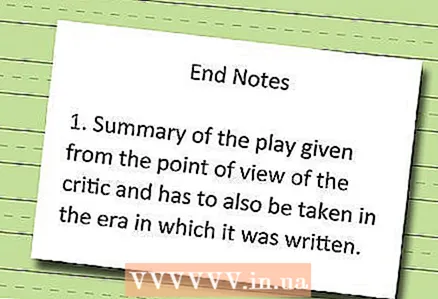 3 미주는 간결하지만 중요한 정보를 포함해야 합니다. 미주는 참조하는 단락에 일관성 있게 맞지 않는 정보에만 사용해야 합니다.
3 미주는 간결하지만 중요한 정보를 포함해야 합니다. 미주는 참조하는 단락에 일관성 있게 맞지 않는 정보에만 사용해야 합니다. - 미주는 3~4줄을 넘지 않아야 합니다. 많은 양의 정보를 피하고 미주에 새로운 논의 포인트를 포함하지 마십시오.
7/8부: 부록
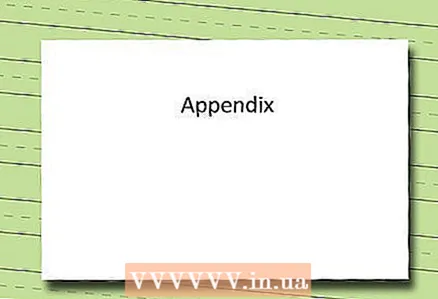 1 "응용 프로그램" 제목은 중앙에 위치해야 합니다. 기울임꼴, 굵게 또는 밑줄로 만들지 마십시오.
1 "응용 프로그램" 제목은 중앙에 위치해야 합니다. 기울임꼴, 굵게 또는 밑줄로 만들지 마십시오. - 여러 응용 프로그램을 포함하는 경우 "Appendix A", "Appendix B" 등의 이름을 지정합니다.
 2 관련 있지만 선택적인 정보를 추가하십시오. 지원서의 내용은 귀하의 작업 내용과 관련되어야 하지만 귀하의 주장에 대해 중요하거나 필수적인 정보를 포함해서는 안 됩니다.
2 관련 있지만 선택적인 정보를 추가하십시오. 지원서의 내용은 귀하의 작업 내용과 관련되어야 하지만 귀하의 주장에 대해 중요하거나 필수적인 정보를 포함해서는 안 됩니다. - 이 앱은 작업의 주요 주장을 손상시키지 않으면서 관련 정보를 포함할 수 있는 좋은 방법입니다.
8/8부: 참고 문헌
 1 "참고 문헌"이라는 제목이 중앙에 있어야 합니다. 기울임꼴, 굵게 또는 밑줄로 만들지 마십시오.
1 "참고 문헌"이라는 제목이 중앙에 있어야 합니다. 기울임꼴, 굵게 또는 밑줄로 만들지 마십시오. - 참고 문헌에는 작업 텍스트에서 직접 참조하는 모든 작품과 자료가 포함되어야 합니다.
- MLA 형식의 모든 저작물에는 참고 문헌이 포함되어야 합니다.
 2 인용된 모든 자료를 알파벳 순서로 정리하십시오. 인용된 모든 저작물은 저자의 성을 알파벳순으로 정렬해야 합니다.
2 인용된 모든 자료를 알파벳 순서로 정리하십시오. 인용된 모든 저작물은 저자의 성을 알파벳순으로 정렬해야 합니다. - 자료에 저자가 없는 경우 제목의 첫 글자에 따라 배포합니다.
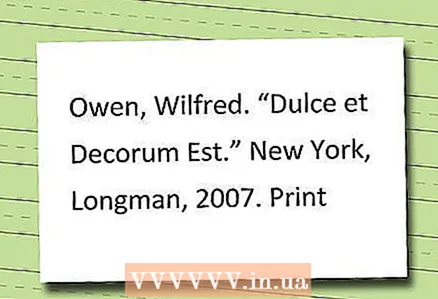 3 책 인용. 책을 인용하는 기본 형식은 저자명, 책 제목, 출판 정보, 출판 유형을 포함한다.
3 책 인용. 책을 인용하는 기본 형식은 저자명, 책 제목, 출판 정보, 출판 유형을 포함한다. - 형식에 작성자 이름을 입력하세요. 성, 이름 "마침표를 찍습니다.
- 책 제목을 이탤릭체로 쓴다. 제목에 있는 모든 단어의 첫 글자는 대문자여야 합니다. 포인트를 줘.
- 발행 도시를 지정하고 콜론을 입력한 다음 발행인의 이름을 작성하십시오. 발행 연도를 쉼표로 표시합니다. 포인트를 줘.
- 맨 마지막에 발행물의 유형을 지정하십시오(예: "인쇄물" 또는 "전자책"). 포인트를 줘.
 4 저널의 기사 인용. 표준 학술지 논문을 인용하는 기본 형식은 저자명, 논문 제목, 학술지 제목, 출시 정보, 출판 유형을 포함합니다.
4 저널의 기사 인용. 표준 학술지 논문을 인용하는 기본 형식은 저자명, 논문 제목, 학술지 제목, 출시 정보, 출판 유형을 포함합니다. - 형식에 작성자 이름을 입력하세요. 성, 이름 "마침표를 찍습니다.
- 기사 제목을 따옴표로 묶습니다. 제목에 있는 모든 단어의 첫 글자는 대문자여야 합니다. 포인트를 줘.
- 저널의 제목은 이탤릭체로 작성합니다. 제목에 있는 모든 단어의 첫 글자는 대문자여야 합니다. 포인트를 줘.
- 발행 번호를 표시하고 괄호 안에 발행 연도를 표시하십시오. 연도 뒤에 콜론을 넣고 페이지 번호를 표시하고 괄호를 닫습니다. 포인트를 줘.
- 발행물의 유형("인쇄물", "전자판" 등)을 지정합니다. 마지막 점을 넣으십시오.



